แนะนำ 8 วิธีแก้ปัญหาคอมพิวเตอร์จอฟ้าหรือ Blue Screen สำหรับคนใช้ระบบปฏิบัติการ Windows
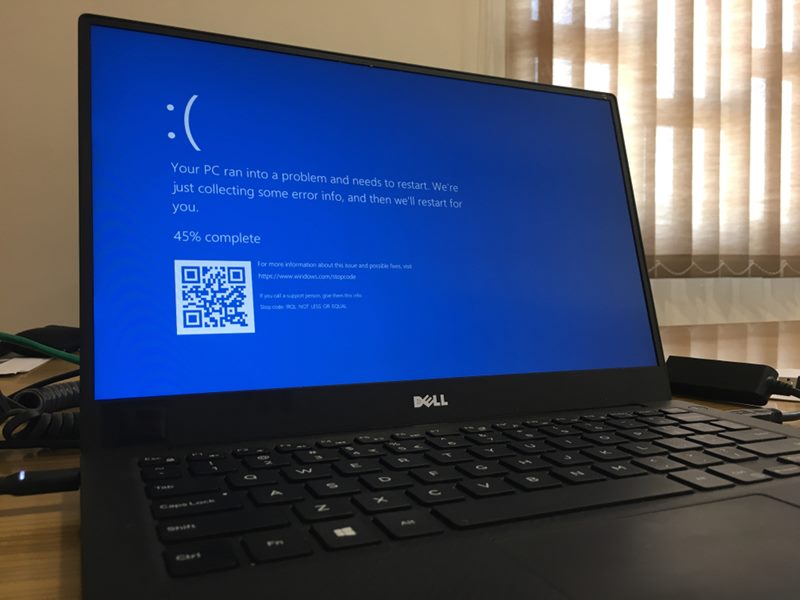
ภาพจาก : shutterstock/Mashka
ปัญหาจอฟ้าหรือ Blue Screen นั้นถือเป็นหนึ่งในปัญหาคอมพิวเตอร์ยอดฮิตที่ตามหลอกหลอนคนใช้ Windows มาอย่างยาวนาน โดยอาการของมันคือใช้งานอยู่แล้วเครื่องก็ค้าง ภาพบนหน้าจอเป็นสีฟ้าทั้งจอพร้อมตัวหนังยุบยิบบนหน้าจอที่อ่านแล้วก็ไม่ค่อยเข้าใจว่าตกลงเครื่องมีปัญหาอะไรและแก้ยังไงกันแน่ วันนี้เราก็เลยมีวิธีแก้ปัญหา Blue Screen เบื้องต้นมาแนะนำให้ลองทำกัน น่าจะช่วยได้บ้างไม่มากก็น้อย
1. จดเลข Blue Screen Stop Code ไว้
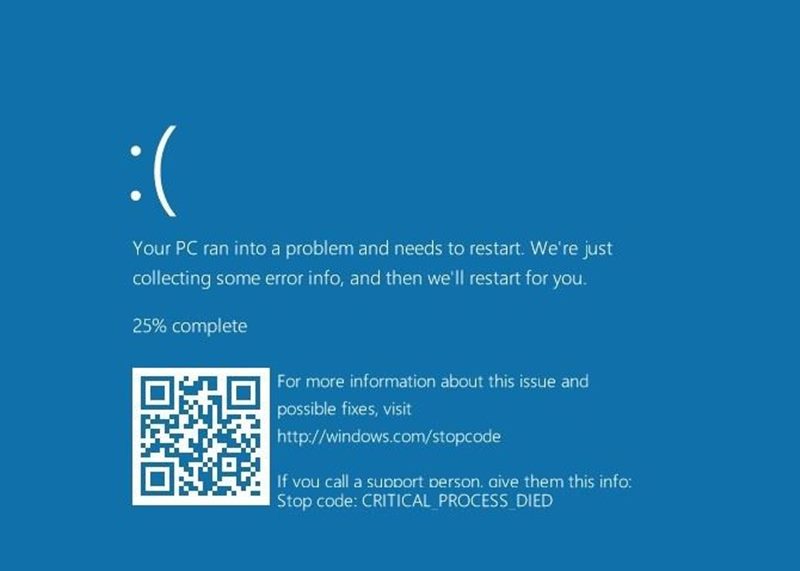
เนื่องจาก Blue Screen นั้นเกิดได้จากหลายสาเหตุ ทำให้การจดเลข Blue Screen Stop Code หรือ Error COde เอาไว้สามารถนำไปค้นหาสาเหตุและวิธีแก้ไขปัญหาได้ง่ายขึ้น และถ้าใช้ Windows 10 หน้าจอ Blue Screen จะมี QR Code ให้ใช้มือถือสแกนเพื่อเข้าสู่หน้า Stop Code ของไมโครซอฟท์ได้ แล้วก็ให้จดเลขในหน้านั้นมา จากนั้นก็นำตัวเลขไปค้นหาจากเว็บไซต์ไมโครซอฟท์หรือกูเกิลว่าปัญหานั้นเกิดจากอะไร และจะแก้ไขได้อย่างไรบ้าง หรืออาจลองแก้ปัญหาด้วยวิธีตามในข้อถัด ๆ ไป
2. ย้อนดูว่าได้ทำอะไรกับคอมพิวเตอร์บ้าง
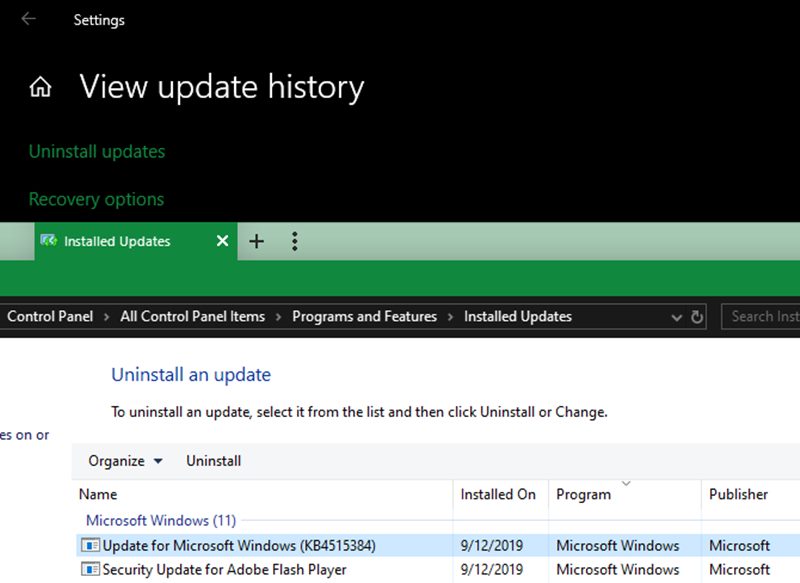
ให้ลองนึกย้อนไปดูว่าก่อนจะเกิดปัญหา Blue Screen เราได้ติดตั้งโปรแกรมอะไรในคอมพิวเตอร์ไปบ้าง ก็ให้ลองลบโปรแกรมเหล่านั้นออกดูว่าปัญหาจะหายไปหรือไม่ รวมทั้งเช็กว่าก่อนหน้านั้นได้อัปเดต Windows อะไรไปบ้างหรือไม่ที ่Settings > Update & Security > Windows Update > View update history โดยให้ลองเลือก Uninstall updates อันที่อัปเดตล่าสุดก่อนจะเกิดปัญหา Blue Screen
3. อัปเดต Windows และไดรเวอร์ต่าง ๆ
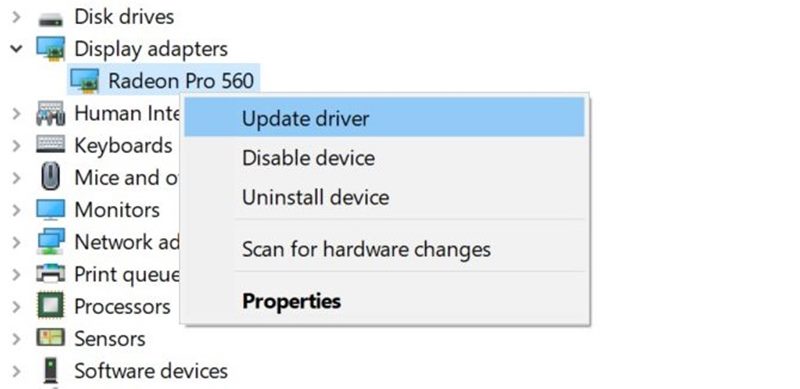
ถึงแม้บางครั้งการอัปเดต Windows จะทำให้เครื่องมีปัญหา แต่มันก็อาจช่วยแก้ปัญหาได้ด้วยเช่นกัน อย่างน้อยถ้าเจอปัญหา Blue Screen ก็ลองอัปเดต Windows ดู หรือเข้าไปเช็กไดรเวอร์ด้วยการกด Windows +X แล้วเลือก Device Manager จากนั้นดูว่าอุปกรณ์ใดที่สัญลักษณืสามเหลี่ยมสีเหลืองที่บ่งบอกว่ามีปัญหา ก็ให้คลิกขวาที่ชื่อปุกรณ์แล้วลองอัปเดตไดรเวอร์ดู
4. ย้อนเวลาด้วย System Restore
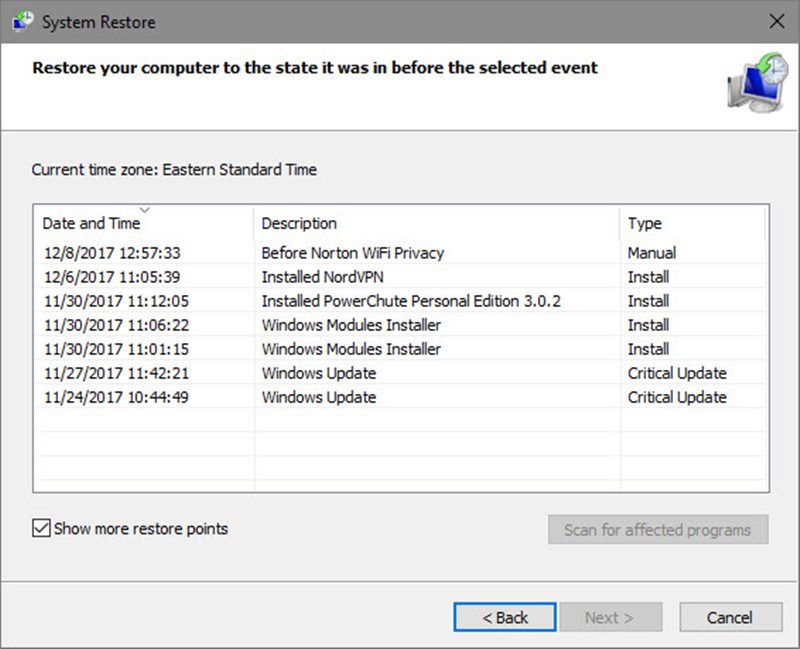
คลิกเปิด Start Menu ขึ้นมาแล้วพิมพ์ค้นหาว่า Recovery จากนั้นคลิกเปิด Recovery ขึ้นมาแล้วเลือก Open System Restore จากนั้นให้เลือกช่วงเวลาก่อนที่จะเจอปัญหา Blue Screen เพื่อย้อนเวลากลับไปตอนนั้น ซึ่งโปรแกรมและไดรเวอร์ต่าง ๆ ที่ติดตั้งหลังจากเวลานั้นจะถูกลบออก รวมทั้งโปรแกรมที่เราลบออกหลังจากเวลานั้นจะถูกติดตั้งกลับมาใหม่ด้วย
5. แสกนมัลแวร์
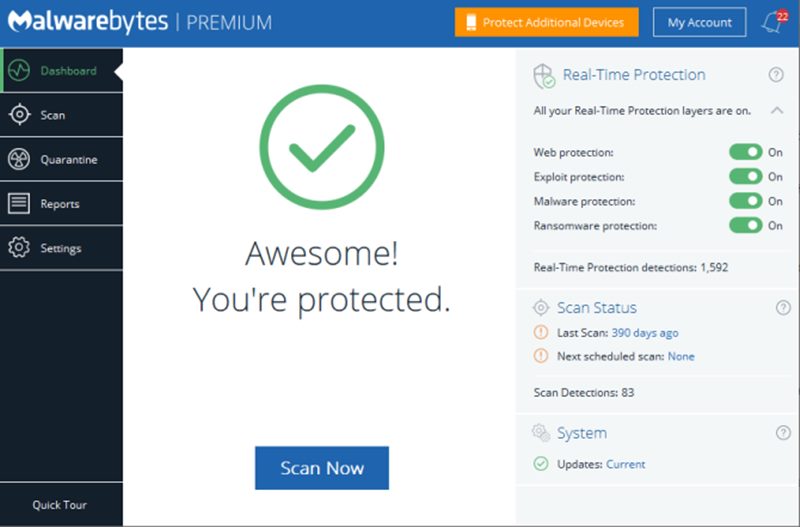
มัลแวร์ถือว่าเป็นอีกหนึ่งสาเหตุที่ทำให้เกิดปัญหา Blue Screen ได้เช่นกัน ซึ่งการใช้โปรแกรมอย่าง Malwarebytes เพื่อแสกนหาและกำจัดมัลแวร์ในเครื่องนั้นก็อาจช่วยแก้ปัญหานี้ได้ โดยให้รีสตาร์ตเครื่องหนึ่งครั้งหลังจากแสกนมัลแวร์แล้ว จากนั้นก็ลองใช้งานดูว่าปัญหาดังกล่าวหายไปหรือยัง
6. SFC Scan
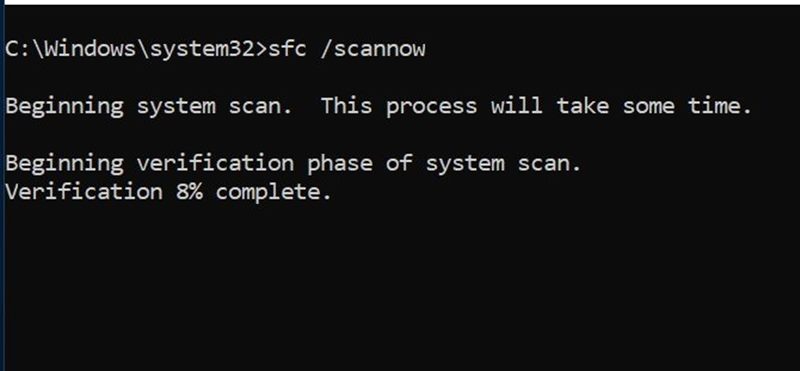
กด Win + X แล้วเลือก Command Prompt (Admin) หรือ Windows PowerShell (Admin) จากนั้นให้พิมพ์ sfc /scannow แล้วกด Enter เพื่อให้ระบบตรวจสอบไฟล์ระบบในเครื่องว่ามีไฟล์ไหนขัดข้องหรือไม่ ถ้าตรวจพบไฟล์ไหนขัดข้องมันก็จะพยายามแก้ไขให้ทันที ซึ่งอาจช่วยให้ปัญหา Blue Screen หายไปได้
7. ลองใช้ Safe Mode
ถ้าหากใช้งานคอมพิวเตอร์ต่ามปกติแล้วเจอ Blue Screen ก็ให้ลองเข้า Safe Mode แลวใช้งานดู ถ้าหากใช้งานใน Safe Mode แล้วไม่เจอ Blue Screen ก็แปลว่าปัญหาเกิดจากตัวโปรแกรมหรือเซอร์วิสของ Windows ซึ่งไม่ได้มีปัญหามาจากฮาร์ดแวร์
8.ติดตั้ง Windows ใหม่
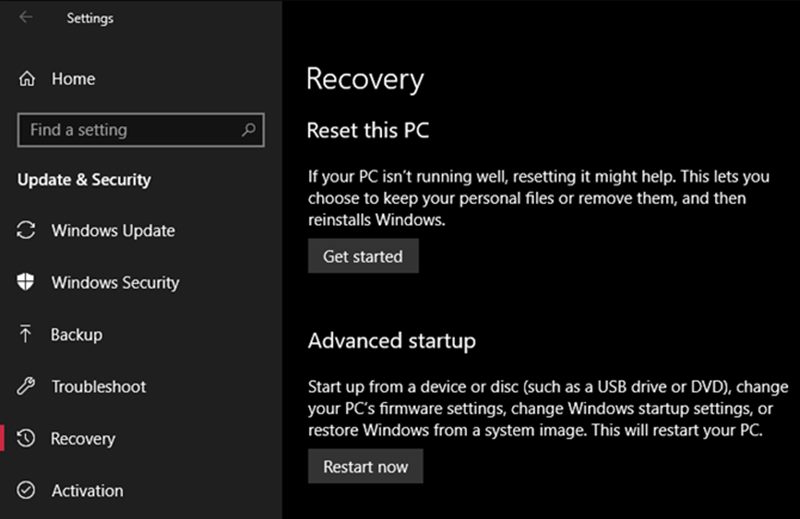
ถ้าหากลองทุกวิธีแล้วก็ยังไม่หาย ก็คงต้องตัดใจยอมล้างเครื่องลง Windows ใหม่ไปเลย ซึ่งถ้าหากปัญหาไม่ได้เิกิดจากฮาร์ดแวร์ เมื่อติดตั้ง Windows ใหม่แล้วยังไงปัญหา Blue Screen ก็น่าจะหายไปอย่างแน่นอน แต่ถ้าหากปัญหาเกิดจากฮาร์ดแวร์จริง ๆ ก็คงต้องส่งเคลมหรือซ่อมสถานเดียว
ภาพและข้อมูลจาก makeuseof.com







